Раздел «Смотреть» в приложении Apple TV
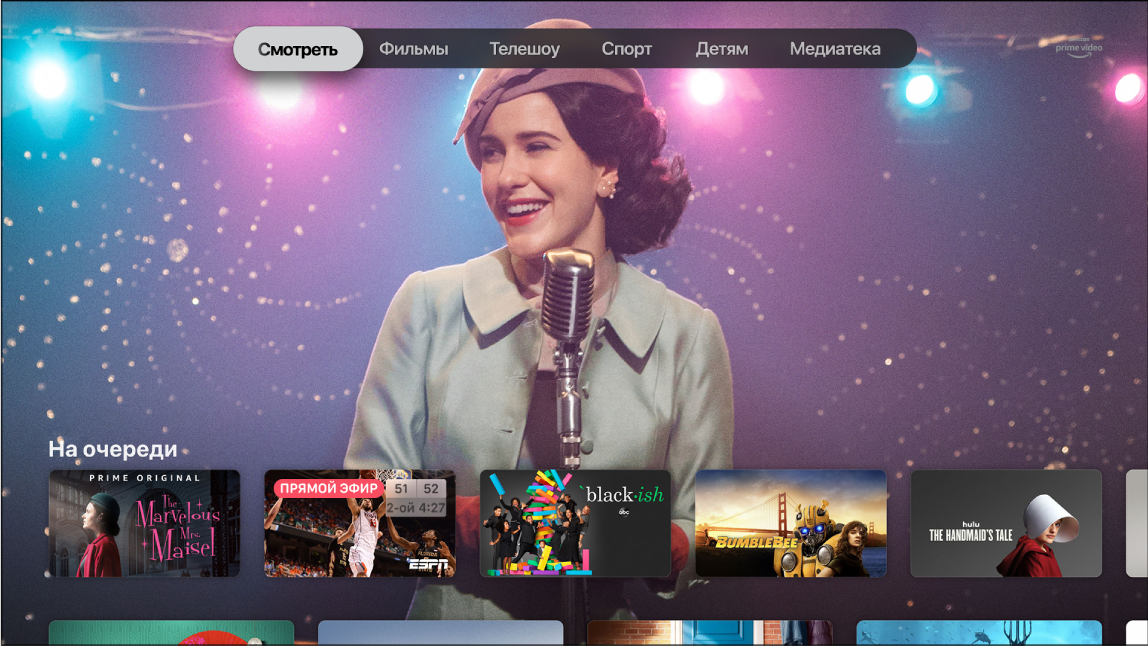
С экрана «Смотреть» в приложении Apple TV  удобно начинать просмотр фильмов, телешоу, новостей и спортивных трансляций (доступны не во всех регионах). Найдите то, что хотите посмотреть, добавьте в список «На очереди» и начните просмотр.
удобно начинать просмотр фильмов, телешоу, новостей и спортивных трансляций (доступны не во всех регионах). Найдите то, что хотите посмотреть, добавьте в список «На очереди» и начните просмотр.
Поиск контента
Откройте приложение Apple TV
 на Apple TV.
на Apple TV.В строке меню смахните до раздела «Смотреть».
Смахните вниз, чтобы увидеть рекомендованный контент: телешоу, фильмы, новости и спортивные события, в том числе коллекции, вручную отобранные экспертами, и категории, специально составленные на основе Вашей истории просмотра.
В текущих спортивных состязаниях отображается счет (об управлении уведомлениями о спортивных событиях см. в разделе Изменение настроек приложения Apple TV).
Смахните до одной из категорий (например, «Фильмы-хиты»), затем смахните вправо, чтобы просмотреть контент в этой категории.
Выберите один из объектов в категории, чтобы просмотреть его рейтинг, доступные варианты просмотра и сведения о покупке или прокате.
Воспроизведение фильма, телешоу, выпуска новостей или спортивного события
В приложении Apple TV
 найдите объект, который Вы хотите посмотреть, и выберите его.
найдите объект, который Вы хотите посмотреть, и выберите его. Выполните любое из описанных ниже действий.
Воспроизведение объекта или его открытие в канале или приложении. Выберите «Воспроизвести» или «Открыть в». Если Вы еще не подписаны на канал или приложение, следуйте инструкциям на экране.
Покупка или прокат фильма из iTunes Store. Выберите «Купить» или «Взять напрокат», затем выберите нужный Вам вариант и подтвердите свою покупку или прокат. Подробную информацию см. в разделе Выбор фильма для просмотра.
Покупка выпуска или сезона телешоу в iTunes Store. Выберите «Купить», затем выберите нужный Вам вариант и подтвердите свою покупку. Подробную информацию см. в разделе Выбор телешоу для просмотра.
Просмотр спортивного события. Выберите «В эфире». Подробную информацию см. в разделе Поиск и просмотра спортивных трансляций.
Во время воспроизведения нажмите кнопку ![]() для возврата к приложению с контентом, который Вы смотрите. Если Вы смотрите фильм или телешоу из iTunes, отобразится меню с вариантами воспроизведения с начала и доступа к информации и дополнительным материалам.
для возврата к приложению с контентом, который Вы смотрите. Если Вы смотрите фильм или телешоу из iTunes, отобразится меню с вариантами воспроизведения с начала и доступа к информации и дополнительным материалам.
При воспроизведении объекта нажмите кнопку «Домой» ![]() , чтобы вернуться к экрану «Смотреть» в приложении Apple TV.
, чтобы вернуться к экрану «Смотреть» в приложении Apple TV.
Просмотр очереди на воспроизведение
В строке «На очереди» отображается контент, который Вы уже начали смотреть или планируете посмотреть.
На экране «Смотреть» в приложении Apple TV
 перейдите к строке «На очереди», затем смахивайте влево или вправо для просмотра объектов, которые Вы недавно смотрели или добавили в список «На очереди».
перейдите к строке «На очереди», затем смахивайте влево или вправо для просмотра объектов, которые Вы недавно смотрели или добавили в список «На очереди».Фильмы и телешоу отображаются в том порядке, в котором Вы можете захотеть их посмотреть. Например, если Вы досмотрели выпуск телешоу, следующий выпуск автоматически добавляется в список «На очереди». А если Вы уже посмотрели все новые выпуски, при появлении нового выпуска он сразу добавляется в начало списка «На очереди».
Если в приложении, на которое Вы подписаны (например, ESPN), транслируется игра Вашей любимой команды, эта трансляция добавляется в список «На очереди». Когда приближается время матча, на экране появляются уведомления, чтобы Вы могли быстро переключиться на трансляцию. Об управлении уведомлениями о спортивных событиях см. в разделе Изменение настроек приложения Apple TV.
Если на Вашем iPad или iPhone выполнен вход в ту же учетную запись iTunes, что и на Apple TV, история просмотра и выбор выпусков синхронизируются между приложением Apple TV и этими устройствами. Например, Вы можете начать просмотр телешоу на Apple TV и закончить на iPad или наоборот.
Добавление фильма, телешоу или спортивного события в список «На очереди»
На экране «Смотреть» в приложении Apple TV
 выберите объект, чтобы просмотреть его рейтинг, описание, доступные варианты просмотра и сведения о покупке или прокате.
выберите объект, чтобы просмотреть его рейтинг, описание, доступные варианты просмотра и сведения о покупке или прокате.Выберите «Добавить в "На очереди"».
Появится уведомление о том, что объект добавлен.
Удаление объекта из списка «На очереди»
Выполните одно из описанных ниже действий.
Выберите «В разделе "На очереди"». (Если кнопка «В разделе "На очереди"» не отображается, сначала выберите объект в строке «На очереди».)
Выделите объект в списке «На очереди», нажмите и удерживайте поверхность Touch на пульте Apple TV Remote, затем выберите «Удалить из "На очереди"».
Начало просмотра объекта из списка «На очереди»
В приложении Apple TV
 выделите объект в списке «На очереди», затем нажмите и удерживайте поверхность Touch на пульте Apple TV Remote, чтобы начать воспроизведение.
выделите объект в списке «На очереди», затем нажмите и удерживайте поверхность Touch на пульте Apple TV Remote, чтобы начать воспроизведение.